1.5.1. Cetak Ulang
Fitur ini digunakan oleh Kasir untuk proses pencetakan ulang atas kuitansi (penerimaan Incoming Payment atau Alokasi Unknown), bukti jaminan dealer, dan bukti pencatatan hutang.
1.5.1.1. Menu Awal Cetak Ulang
Tampilan Gambar XXXX – Cetak Ulang ini bisa diakses melalui Finance -> General -> Cetak Ulang.

Gambar XXXX – Cetak UlangBerikut penjelasan lebih lanjut mengenai fungsi dari button yang ada pada Tampilan Cetak Ulang:

Tombol Cari, digunakan untuk melakukan pencarian data yang terdapat pada sistem.

Tombol Tambah, digunakan untuk menambahkan data untuk Cetak Ulang.
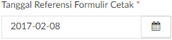
KolomTanggal Referensi Formulir Cetak *, digunakan untuk memasukan periode tanggal data yang akan ditampilkan.

Combo box Tipe Formulir Cetak, digunakan untuk memilih kategori data yang akan ditampilkan terdapat beberapa kategori diantaranya Bukti Jaminan Dealer, Bukti Instruksi Pembayaran, dan Kuitansi.

Tombol Filter, digunakan untuk melakukan pencarian data lebih spesifik terhadap data yang sudah terdapat didalam daftar.
Untuk menampilkan data yang tersedia pada indeks user terlebih dahulu menginputkan data pada kolom yang tersedia sesuai dengan kriteria data yang akan ditampilkan kemudian pilih tombol Cari.
Pilih dokumen mana yang akan diajukan Cetak ulang dengan cara klik di cheklist button dikolom paling kiri seperti Gambar XXXX – Pilih dokumen cetak ulang. Kemudian klik Dropdown button Bulk Action dan ada pilihan Cetak Ulang & Pengajuan dengan keterangan sebagai berikut ;
- Pilih Cetak Ulang untuk re-printdokumen yang sudah di setujui cetak ulangnya oleh ADH
- Pilih Pengajuan untuk meminta approval untuk cetak ulang dokumen yang dipilih
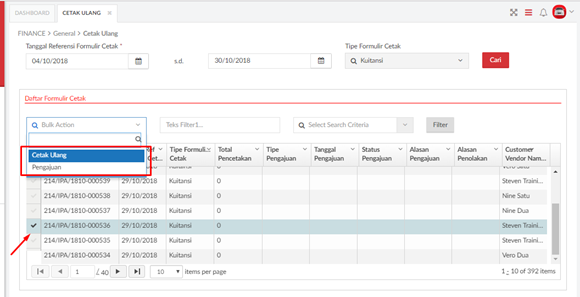
Gambar XXXX – Pilih dokumen cetak ulangBerikut penjelasan lebih lanjut mengenai fungsi dari button yang ada pada Tampilan Cetak Ulang:

Tombol Cari, digunakan untuk melakukan pencarian data yang terdapat pada sistem.

Tombol Tambah, digunakan untuk menambahkan data untuk Cetak Ulang.

KolomTanggal Referensi Formulir Cetak *, digunakan untuk memasukan periode tanggal data yang akan ditampilkan.
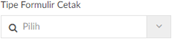
Combo boxTipe Formulir Cetak, digunakan untuk memilih kategori data yang akan ditampilkan terdapat beberapa kategori diantaranya Bukti Jaminan Dealer, Bukti Instruksi Pembayaran, dan Kuitansi.
Setelah di approve, kasir dapat cek kembali di menu cetak ulang untuk transaksi tersebut apakah sudah di setujui kuitansinya bisa di cetak ulang lagi melalui menu Incoming Payment.
1.5.1.2. Pengajuan Cetak Ulang
Pengajuan cetak ulang dapat dilakukan di menu Cetak Ulang. Disaat pilih Pengajuan maka akan tertampil pop-up page untuk mengisi “alasan pengajuan” dapat dilihat di sebagai keterangan kepada approver seperti tampilan Gambar XXXX – Input Alasan Pengajuan Cetak Ulang.
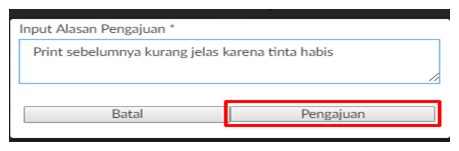
1.5.1.3. Cetak Ulang
Setelah di approve , kasir dapat cek kembali di menu cetak ulang untuk transaksi tersebut apakah sudah di setujui kuitansinya bisa di cetak ulang lagi melalui menu CetaK Ulang.
Pilih dokumen mana yang akan diajukan Cetak ulang dengan cara klik di cheklist button dikolom paling kiri seperti Gambar XXXX – Pilih dokumen cetak ulang. Kemudian klik Dropdown button Bulk Action dan ada pilihan Cetak Ulang & Pengajuan dengan keterangan sebagai berikut ;
- Pilih Cetak Ulang untuk re-printdokumen yang sudah di setujui cetak ulangnya oleh ADH

Gambar XXXX – Cetak Ulang